 Créer une place pavée circulaire
Créer une place pavée circulaire
|
Outil |
Trousse |
|
Place pavée circulaire
|
À ajouter manuellement à la configuration |
L’outil Place pavée circulaire vous permet de créer des dalles circulaires. Ceci est un objet paramétrique.
L’outil Place pavée circulaire est à présent considéré comme obsolète et sera supprimé de la configuration des prochaines versions du programme.
Lorsque vous sélectionnez Place pavée circulaire, les modes suivants apparaissent.

|
Mode |
Description |
|
Insertion simple
|
Sélectionnez ce mode pour insérer l'objet. Le prochain clic de souris sera le point d'insertion. |
|
Insertion décalée
|
Sélectionnez ce mode pour insérer l'objet à une distance spécifiée du point d'insertion |
|
Insertion dans mur
|
Sélectionnez ce mode pour insérer automatiquement des objets dans des murs. |
|
Aligner à gauche
|
Sélectionnez ce mode pour déterminer le point d'insertion à gauche de l'objet à insérer. |
|
Aligner au centre
|
Sélectionnez ce mode pour déterminer le point d'insertion au milieu de l'objet à insérer. |
|
Aligner à droite
|
Sélectionnez ce mode pour déterminer le point d'insertion à droite de l'objet à insérer. |
|
Aligner au point d’insertion
|
Sélectionnez ce mode pour utiliser le point d'insertion initialement choisi de l'objet à insérer. |
|
Préférences
|
Adaptez les préférences par défaut de l’outil. |
Pour créer un rond-point:
Sélectionnez l'outil Place pavée circulaire.
Cliquez sur le bouton Préférences dans la Barre des modes. La boîte de dialogue «Préférences» s’ouvre. Adaptez les préférences.
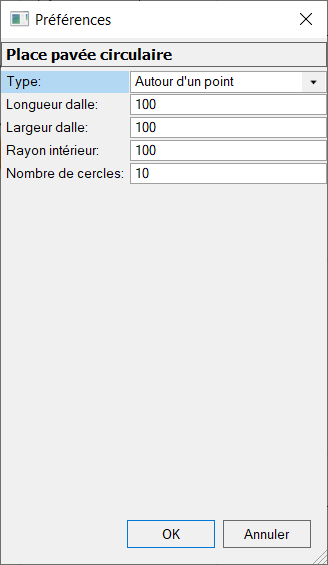
Choisissez un mode d'insertion dans la Barre des modes.
Cliquez dans le dessin pour déterminer le point d'insertion et l'angle de rotation.
Sélectionnez un autre outil pour terminer l'action.
Cliquez pour afficher/masquer les paramètres.Cliquez pour afficher/masquer les paramètres.
|
Champ |
Description |
|
Type |
Sélectionnez le type de dalle que vous voulez utiliser. |
|
Longueur dalle |
Introduisez la longueur d'une seule dalle. |
|
Largeur dalle |
Introduisez la largeur d'une seule dalle. |
|
Rayon intérieur |
Introduisez le rayon intérieur. Cette option a uniquement un effet sur les types 1 et 2. |
|
Nombre de cercles |
Introduisez le nombre de cercles à appliquer. |








